twitterに投稿されたアニメーションgifは、そのままアップロードされている様に見えますが、twitter側でmp4という動画形式に変換されています。そのため、見る分には問題ないのですがダウンロードを考えるとアニメーションgifのまま保存する方法はありません。アニメーションgifのままデータを保存したい人には意味がなくなってしまいますが、ここではmp4に変換された動画をダウンロードする方法を紹介します。
パソコンでアニメーションgifを保存する方法
環境によっていくつかの方法がありますが、パソコンでアニメーションgifを保存する方法を紹介します。まずウェブサービスの「Twitter動画ダウンロード ビデオダウンローダ」は、twitterからコピーしたURLを貼るだけでmp4形式の動画を保存できます。twitterからURLを持って来る際は、そのアニメーションgifを添付してあるツイート自体をクリックします。そうすることでそのツイートのURLが表示されるので、それをコピーします。連続ツイートやリツイートのURLなどでは意味を持たないURLになってしまうので、しっかりと元のツイートを選びましょう。
もう一つは、ブラウザの拡張機能を使う方法です。Google Chromeの拡張機能「Twitter Video Assist」はChromeウェブストアから無料でインストール可能です。Google Chromeに追加すると、ツイートの右下にダウンロード用のアイコンが表示されるため、それをクリックするだけでインストールしてくれます。あまり拡張機能を増やしたくない人もいますが、無料なので、場合によっては使った後すぐ消せばいいので、上手く活用しましょう。
スマホでアニメーションgifを保存する方法
スマホ環境でアニメーションgifを保存する方法もいくつかあります。ウェブサービスを使うとアプリをインストール必要もないため、簡単です。iPhoneならウェブサービスの「TwiDropper」は、twitterからURLをコピーして貼り付けるだけでダウンロードが可能です。また、「Clipbox」は、iPhoneだけでなくAndroidからでも使用できるアプリになっています。
スマホでURLをコピーするにはいくつか手順があり、twitterアプリで言うと「その他の方法でツイートを共有」から、「ツイートへのリンクをコピー」をタップしてURLを取得します。「Clipbox」に貼り付けたら「Are you ok?」をタップして保存します。パソコン環境と違って気を付けなければいけない点として、アニメーションgifはサイズがそれほど大きくないのですが、mp4は動画形式のため、サイズが大きくなっているところです。当然ながらwifi環境のない状況でこれをスマホでダウンロードしてしまうとかなりのデータ量になってしまうので、注意が必要です。
gifのまま保存はできないが動画として保存はどの環境でもできる
アニメーションgifはtwitterにアップロードされた時点でmp4に変換されているため、そのまま取得することはできません。しかし形式は違っても「この面白かった動画を保存しておいていつでも見たい」という要望は満たされるため、保存方法を知っておいて損はないでしょう。動画なので通信量やストレージ容量に気を付けつつ、上手にサービスやアプリを利用しましょう。
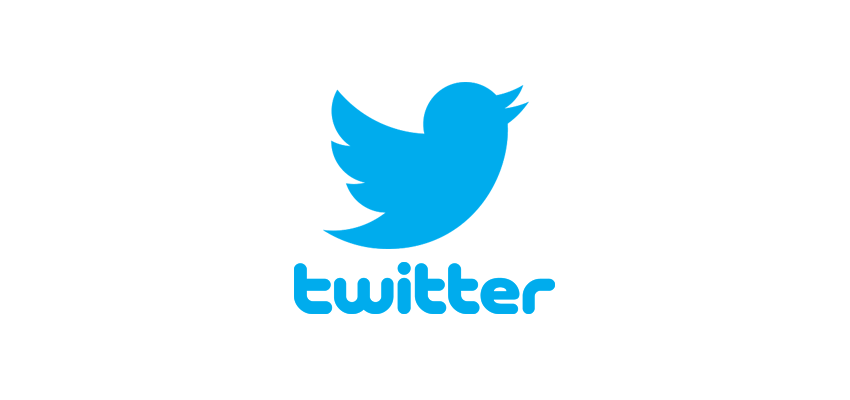
ピックアップ